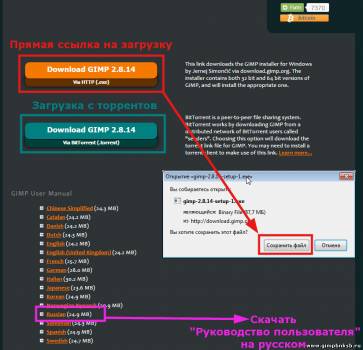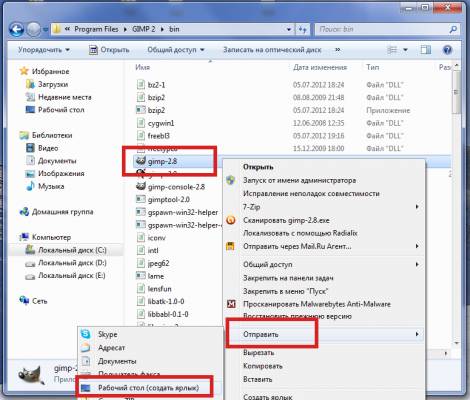|
Качаем нужную версию графического редактора GIMP Windows.
|
|
| bnksb | Дата: Понедельник, 14.07.2008, 13:49 | Сообщение # 1 |
|
Admin
Группа: Администраторы
Сообщений: 1717
Награды: 111
Репутация: 56
Статус: Оффлайн
| Перед установкой GIMP следует обязательно ознакомиться с системными требованиями, которые требуются для работы этой программы, и исходя из этого подобрать соответствующую стабильную версию!->
Минимальные требования для GIMP 2.8 ->
Процессор-> Pentium III, Athlon XP
Оперативная память-> от 512 Мб, но лучше больше.
Windows XP с пакетом обновления SP 3, Windows 7, Windows 8
Узнаём характеристики своего компьютера. (Windows XP, Vista или 7)
Прямая ссылка с сайта разработчиков для пользователей Windows 32 и 64-бит, GIMP 2.8.14 (вес->89,78 MB) ->
GIMP Windows 32 и 64-bit
Если официальный сайт недоступен по каким либо причинам, то скачать можно здесь->
gimp-2.8.14-setup-1.exe
Как правильно установить GIMP в 64 bit разрядную систему, смотрим видео-урок здесь-> Установка GIMP в Windows 7, 8 - 64 bit
Если по каким -либо причинам->GIMP 2.8.14 (с официального сайта) отказывается работать в Windows 64-bit, то ставим Gimp 2.8.14 64-bit (версия от partha, вес-> 116 MB) прямая ссылка->
GIMP Windows 64-bit
Если Вам нужна не последняя стабильная версия, а более ранняя, то Вы можете найти все стабильные версии, и скачать нужную-> прямо из рук разработчиков из корневой папки официального сайта .->
Index of /pub/gimp

1) Абсолютно бесплатная программа
2)Системные требования->Windows XP SP3, или более поздняя версия.
3) Имеет поддержку более, чем 100 языковых пакетов, в том числе и русского языка.
4) При выполнении любых действий- есть всплывающие подсказки на русском языке( если не надо, можно отключить).
5) Легко создаёт и редактирует любую GIF анимацию, а при установленном расширении "GAP GIMP" легко работает и с видео.
6) Расширения (плагины и скрипты) позволяют многие операции по редактированию изображений и анимации выполнять в один клик, и тоже абсолютно бесплатны.
7) С версии GIMP2.6.8 начался перевод GIMP на платформу GEGL, что уже сейчас позволяет работать не только в цветовом пространстве 8 bit, но в пространстве 16 bit
Качать GIMP нужно только с официального сайта разработчиков этой программы, как это сделать смотрим ниже->
Заходим на сайт разработчиков GIMP (пусть Вас не смущает, что он на английском языке-> с Вами программа будет общаться на родном Вашем языке)->
GIMP - The GNU Image Manipulation Program->
Смело жмём кнопку "Download", которая в красной рамочке.->

У нас открылась страничка Downloads,
Прошу обратить внимание, что из-за большой перезагруженности официального сайта разработчики предлагают загрузку с торрентов, здесь потребуется программа для работы с торрентами (зелёная кнопка на скриншоте Download GIMP 2.8.14), однако можно загрузить и по прямой ссылке на сайте(красная кнопка на скриншоте Download GIMP 2.8.14.), но загрузка может идти очень долго.
Также можно загрузить руководство пользователя на русском языке ( в фиолетовой рамочке на скриншоте Russian (24.9 MB) )->
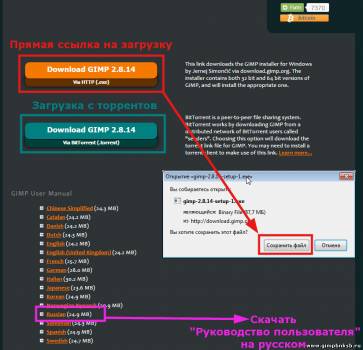
Скачанный файл-> является исполняемым, и всё, что Вам нужно сделать, так это запустить этот файл, и программа GIMP сама установится на Ваш компьютер.
Если у Вас Windows 7, 8 - 64 bit то посмотреть как правильно установить GIMP можно здесь->
Установка GIMP в Windows 7, 8 - 64 bit
Теперь нужно ярлык GIMP, с помощью которого запускается эта программа, поместить на рабочий стол.
Зайдите в следующую папку-> C:\Program Files\GIMP 2\bin
Найдите там иконку GIMP, щёлкните по ней правой клавишей мышки, и в выпадающем меню нужно выбрать->"Отправить"->"Рабочий стол (создать ярлык)->
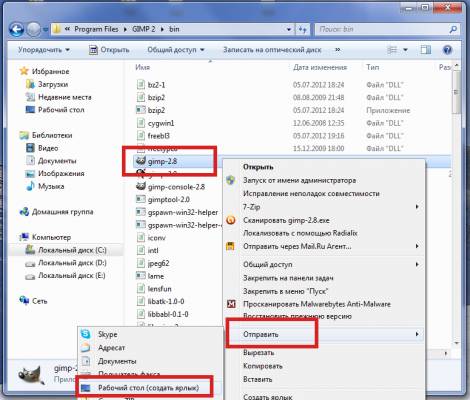
Всё, GIMP готов к работе
При инсталляции на компьютер, GIMP сам определяет язык Вашей операционной системы, и после установки сразу же начинает общаться на родном Вашем языке.
Если и всё-таки получится, что язык GIMP будет отличаться от Вашего родного, то изменить его достаточно просто->
Изменяем языковый пакет в GIMP. (Заставляем GIMP разговаривать на нужном нам языке.)
Перейти к однооконному режиму-> меню окна редактирования GIMP "Окна"->"Однооконный режим"
Если Вам нужен GIMP Portable для Windows.->
Портативная версия->GIMP Portable rus для Windows. (Качаем GIMPPortable)
Посмотреть видео, как правильно загрузить GIMP 2.6 с официального сайта разработчиков.->
Удачи!
|
| |
| |
| Milagros | Дата: Четверг, 12.12.2013, 13:49 | Сообщение # 71 |
|
Ученик
Группа: Заблокированные
Сообщений: 21
Награды: 1
Репутация: 0
Статус: Оффлайн
| Всем привет, давно не пользовалась гимпом, установила новую версию, нашла старые плагины которые ещё на 2.6 устанавливала и они не подходят, скачала новые тоже ошибку выдают, для новой версии есть плагины? если есть можно ссылки на все плагины
|
| |
| |
| bnksb | Дата: Четверг, 12.12.2013, 22:45 | Сообщение # 72 |
|
Admin
Группа: Администраторы
Сообщений: 1717
Награды: 111
Репутация: 56
Статус: Оффлайн
| Цитата Milagros (  ) Всем привет, давно не пользовалась гимпом, установила новую версию, нашла старые плагины которые ещё на 2.6 устанавливала и они не подходят, скачала новые тоже ошибку выдают, для новой версии есть плагины? если есть можно ссылки на все плагины
Конечно есть, и ещё лучше работают.
Milagros-> расширений для GIMP-> тысячи, и почти все работают в GIMP 2.8
Давайте сделаем так-> напишите какие именно плагины и скрипты Вы хотели бы установить, и мы подскажем ссылки и уроки для версии GIMP 2.8
Удачи!
|
| |
| |
| Milagros | Дата: Пятница, 13.12.2013, 16:56 | Сообщение # 73 |
|
Ученик
Группа: Заблокированные
Сообщений: 21
Награды: 1
Репутация: 0
Статус: Оффлайн
| bnksb, Спасибо, в процессе буду спрашивать))
ещё один вопрос, до этого был 2.8. что то ещё, щас установила 2.8.10 и после обработки фото-- сохранить как-- форматов jpg gif и т.д. нет, в имени файла добавляю .jpg пишет неправильное расширение (скрин ниже) перехожу к диалогу экспорта и только там всё появляется, это у всех так? до этого 2.8 была и всё нормально было
Сообщение отредактировал Milagros - Суббота, 14.12.2013, 09:24 |
| |
| |
| bigflood | Дата: Пятница, 13.12.2013, 18:02 | Сообщение # 74 |
 Профи
Группа: Друзья
Сообщений: 881
Награды: 69
Репутация: 54
Статус: Оффлайн
| Цитата Milagros (  ) это у всех так?
А почему скрипты не брать с //registry.gimp.org/ Там есть и решения некоторых проблем установки, буде они появятся...
|
| |
| |
| Milagros | Дата: Суббота, 14.12.2013, 09:31 | Сообщение # 75 |
|
Ученик
Группа: Заблокированные
Сообщений: 21
Награды: 1
Репутация: 0
Статус: Оффлайн
| bnksb, можно ссылку на расширение calendar with image, я скачала Script-Fu но там не такой календарь)
|
| |
| |